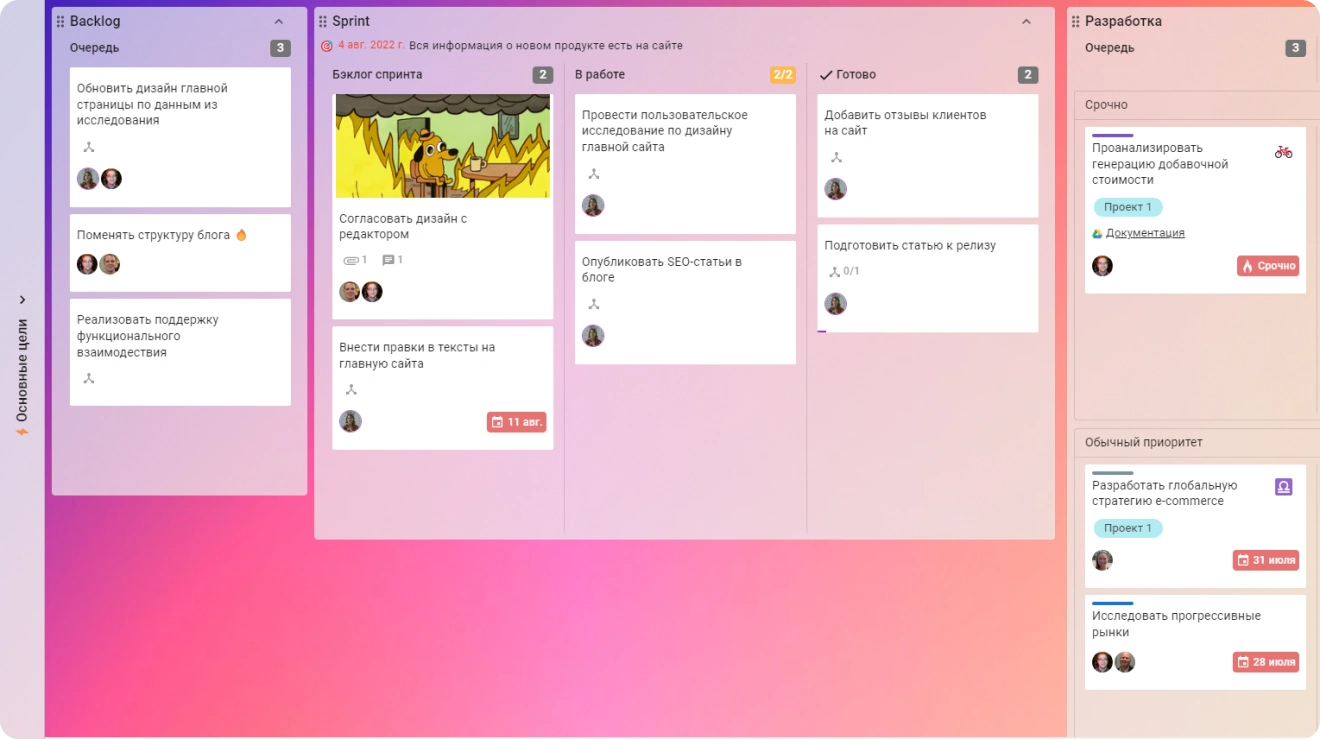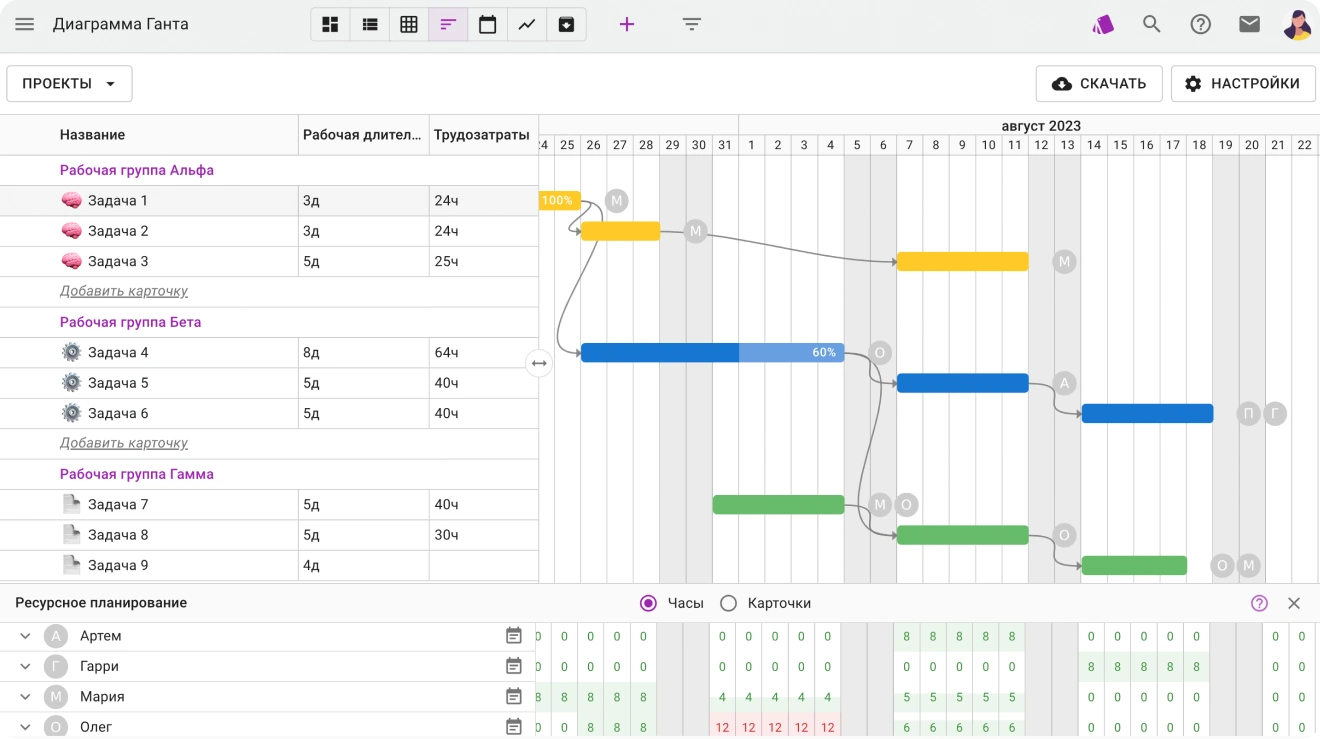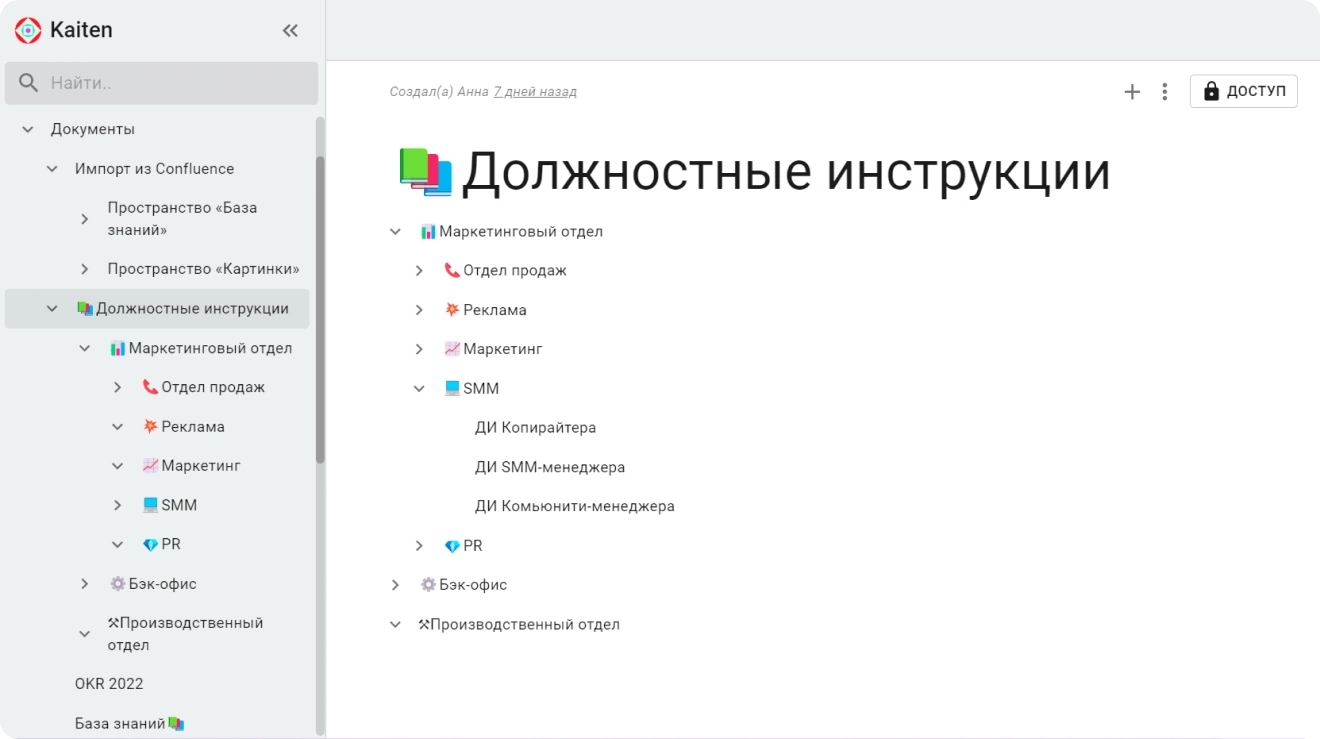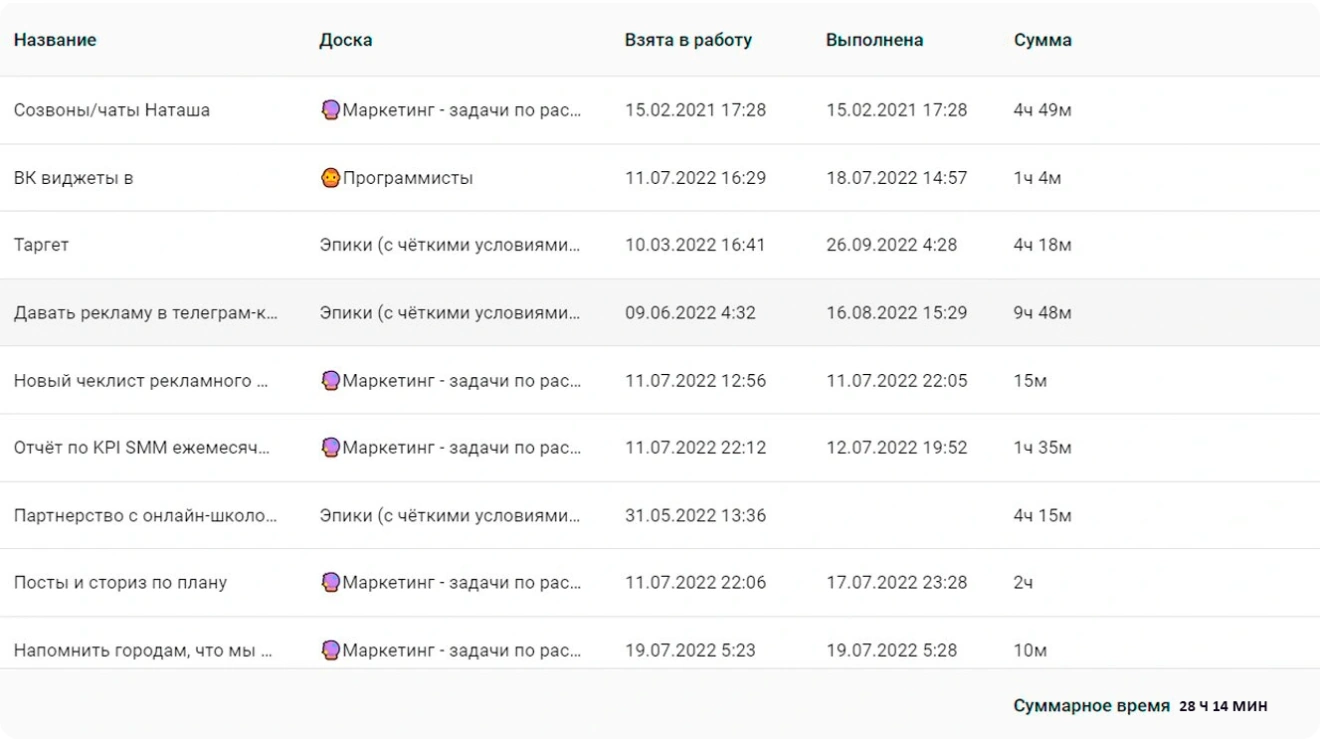ТОП-6 инструментов управления проектами — лучшие решения для команд
Канбан-доска, Диаграмма Ганта, User Story map, тайм-трекер, календарь, отчеты. Рассказываем об инструментах, которые помогут организовать работу над проектом.
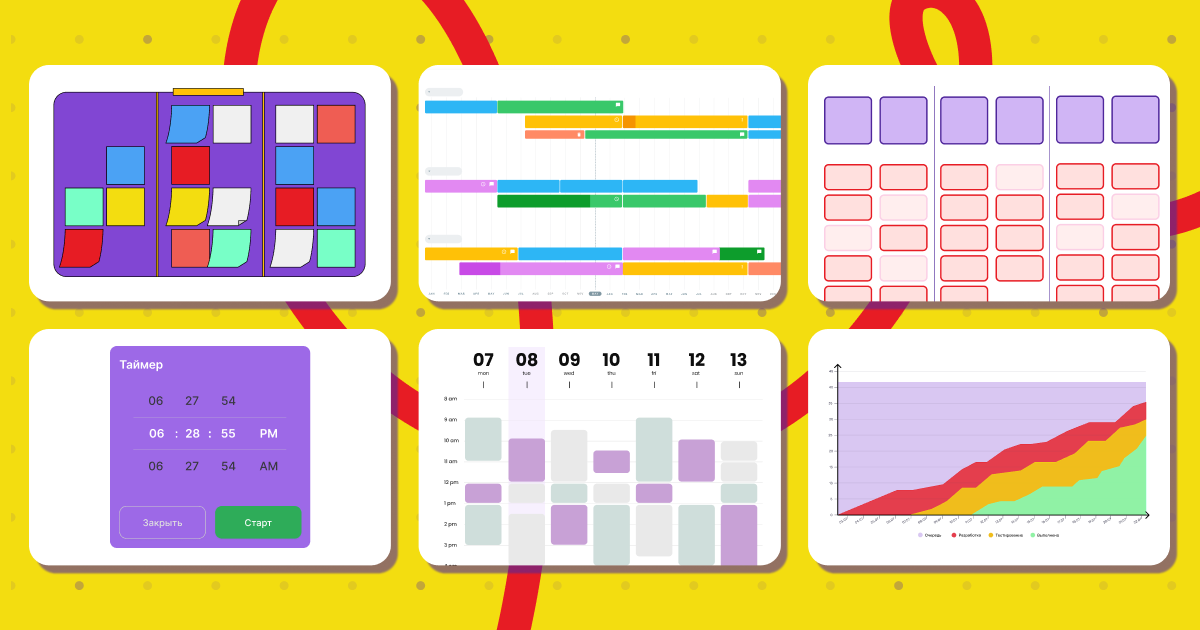
Есть выражение: только дурак нуждается в порядке — гений господствует над хаосом. Для вольного художника это высказывание может быть справедливо, но для команды, которая разрабатывает новый продукт (даже очень творческий и новаторский), такой подход может негативно повлиять на бизнес-процесс. Поэтому в арсенале рабочей группы должны быть инструменты управления проектами.
По данным Standish Group, доля успешных IT-проектов в 2020 году составляла в среднем 31%. Следовательно, остальные 69% были неуспешными или провальными. А вот еще статистика по стартапам. В отчете Startup Genome Report 2022 года указано, что около 90% любых стартапов терпят неудачу. Причины бывают разные, но одни из основных:
- Неправильная оценка сроков и бюджета проекта. Например, такое происходит, когда управленец не знает, с какими проблемами может столкнуться его команда, или у него нет данных, с какой скоростью его специалисты выполняют задачи.
- Неэффективное управление проектом. Из-за этого команда создает некачественный продукт, не успевает подготовить его к назначенному времени или он вовсе оказывается неактуальным для потребителей. Такого рода проблемы появляются при отсутствии коммуникации между исполнителями и заказчиком, руководителем и сотрудниками, а также членами команды между собой. Также продукт получается невостребованным, когда нет достаточной обратной связи от клиента и хорошего анализа его потребностей.
Поэтому успех нового продукта во многом зависит от правильного управления и анализа рабочей ситуации. Существуют методы и инструменты, которые помогают развиваться компаниям по всему миру.
Методы — это философия, подход к управлению. Их подробный обзор мы уже делали в нашем блоге: 10 известных методов управления проектами.
Инструменты менеджера проектов — это специальные программы, которые помогают планировать, организовывать и контролировать выполнение проекта. Они упрощают процесс коммуникации в команде, облегчают работу руководителей и позволяют им следить за прогрессом выполнения задач, управлять ресурсами и бюджетом проекта, а также общаться с заинтересованными сторонами.
Инструменты управления проектами: обзор возможностей Kaiten
Мы расскажем про основные инструменты для:
- визуализации рабочего процесса,
- исследования пользовательского пути,
- планирования рабочего времени,
- анализа работы команды.
1. Канбан-доска
Первый инструмент оперативного управления проектами ― Канбан-доска. Она помогает упорядочить повседневную работу и организовать гибкий подход к планированию проекта. Она представляет собой пространство, на котором визуально отображаются все задачи проекта и их текущий статус. Создать канбан-доску можно на любой доске офлайн и поставить ее в кабинете. А также ее можно сделать с помощью цифровых инструментов. Преимущества онлайн-формата:
- можно организовывать работу удаленных сотрудников,
- больше возможностей для визуализации, в отличие от офлайн-доски,
- есть инструменты аналитики, которые помогут следить за продуктивностью работы над проектом.
Составляющие Kanban-доски
Ключевые составляющие Kanban-доски ― колонки. Это вертикальные области на доске, которые отражают этапы работы или статус карточек.
На доске могут быть простые этапы: «В очереди», «В работе» и «Готово». То есть, каждый сотрудник выбирает задачу из колонки «В очереди». Затем перемещает ее в столбец «В работе». Так сотрудник оповещает всех о своей занятости. Как только работа будет сделана, карточку нужно переместить в «Готово». И так с каждой задачей. Вы можете добавлять неограниченное количество колонок на вашу доску и давать им любые названия, чтобы детальнее отобразить рабочий процесс.
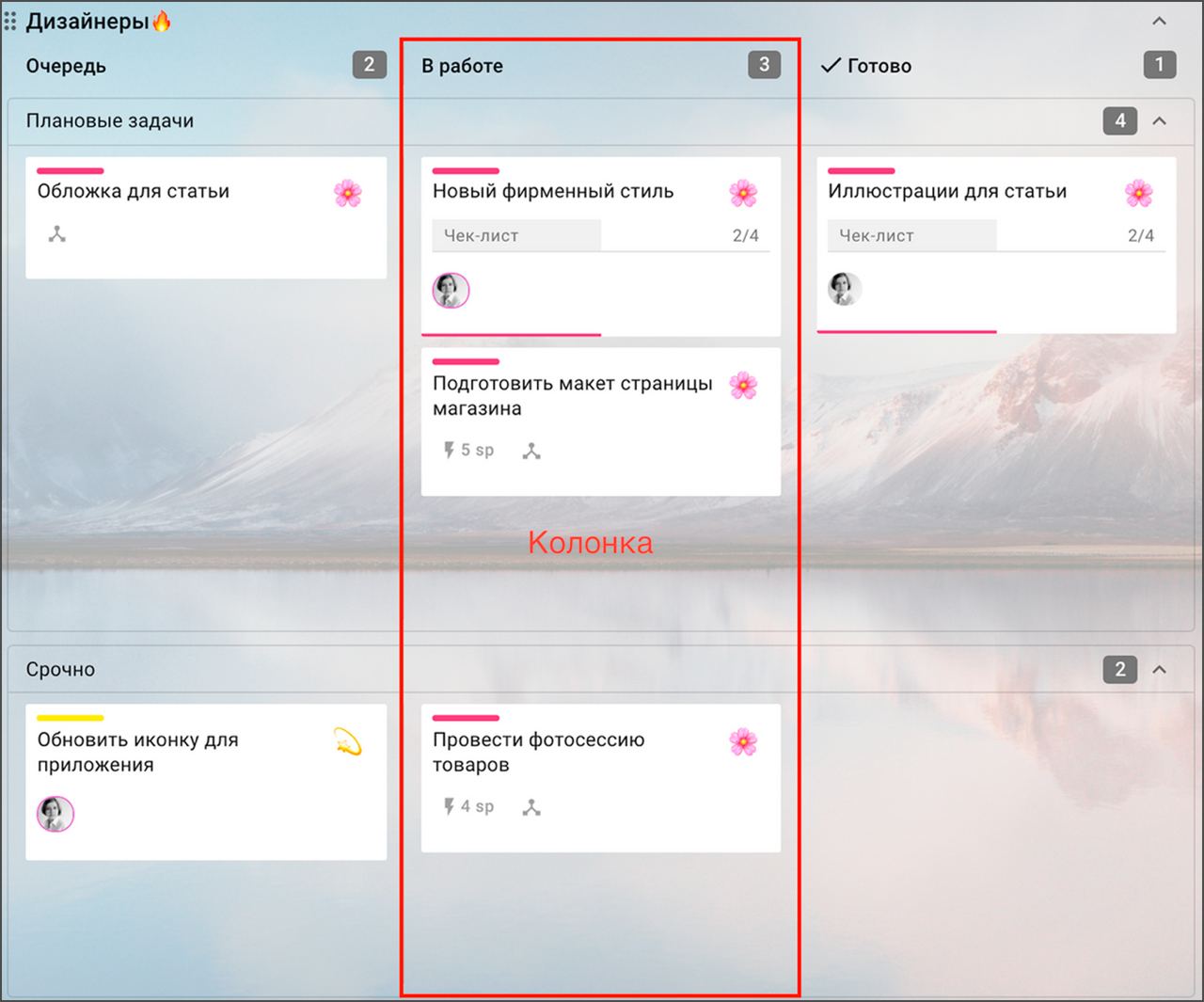
Следующая важная составляющая Kanban-доски ― карточка. Все задачи передвигаются по выделенным этапам и сигнализируют членам команды о продвижении работы над проектом и занятости конкретных сотрудников. Одна карточка, как правило, соответствует одной рабочей задаче.
В карточках Kaiten можно настроить разные визуальные сигналы, которые помогут еще подробнее описать задачи:
- отметки ответственных за выполнение работы,
- дедлайны,
- важные файлы для выполнения ТЗ,
- размеры карточек (если команда использует Scrum),чек-листы для контроля выполнения и другие поля, которые вы сами захотите добавить.
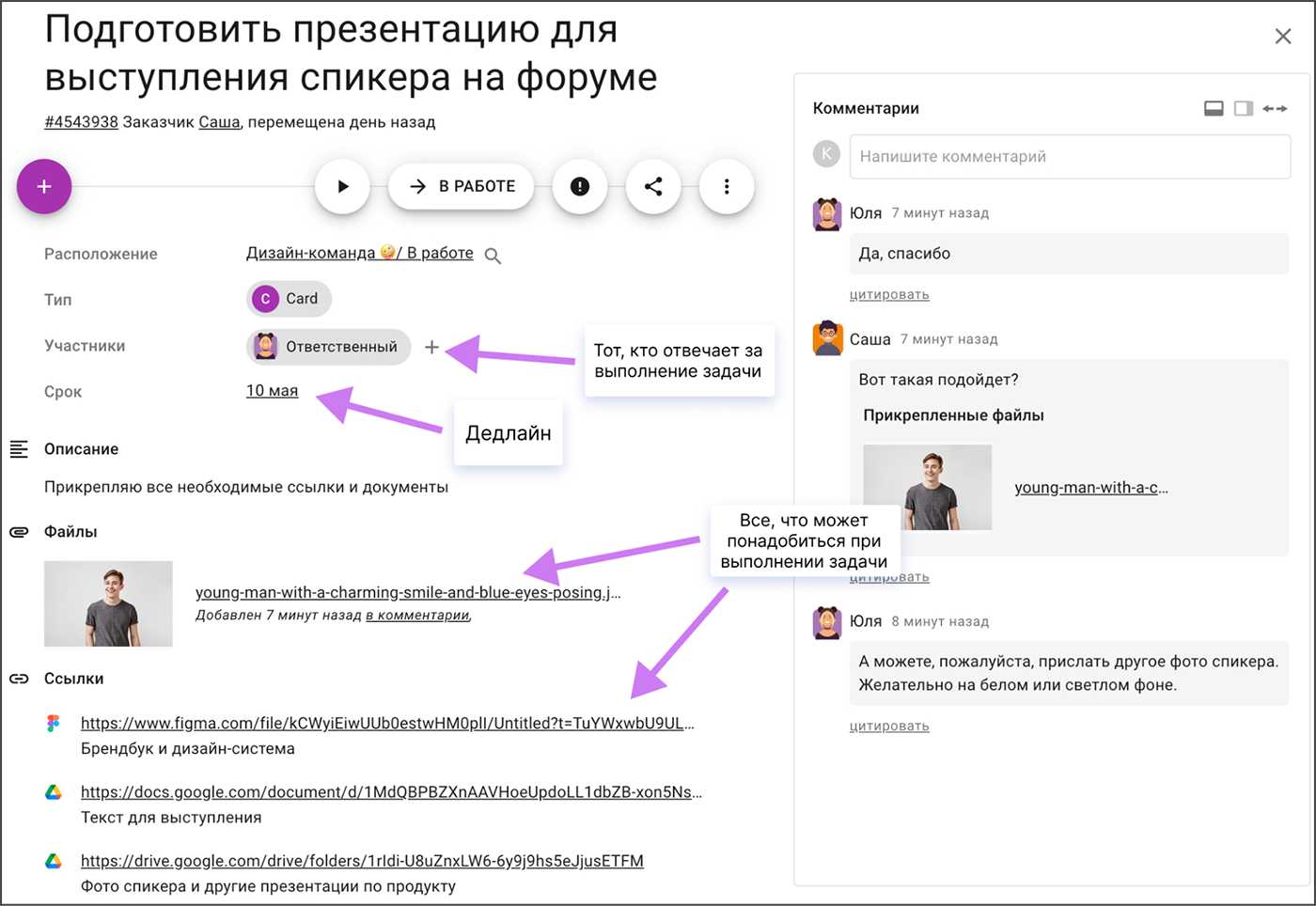
Все эти показатели кратко отображаются на основной доске. То есть, посмотрев на карточку, любой член команды способен оценить степень готовности задачи, успевает ли ответственный выполнить ее в срок, нужна ли помощь.
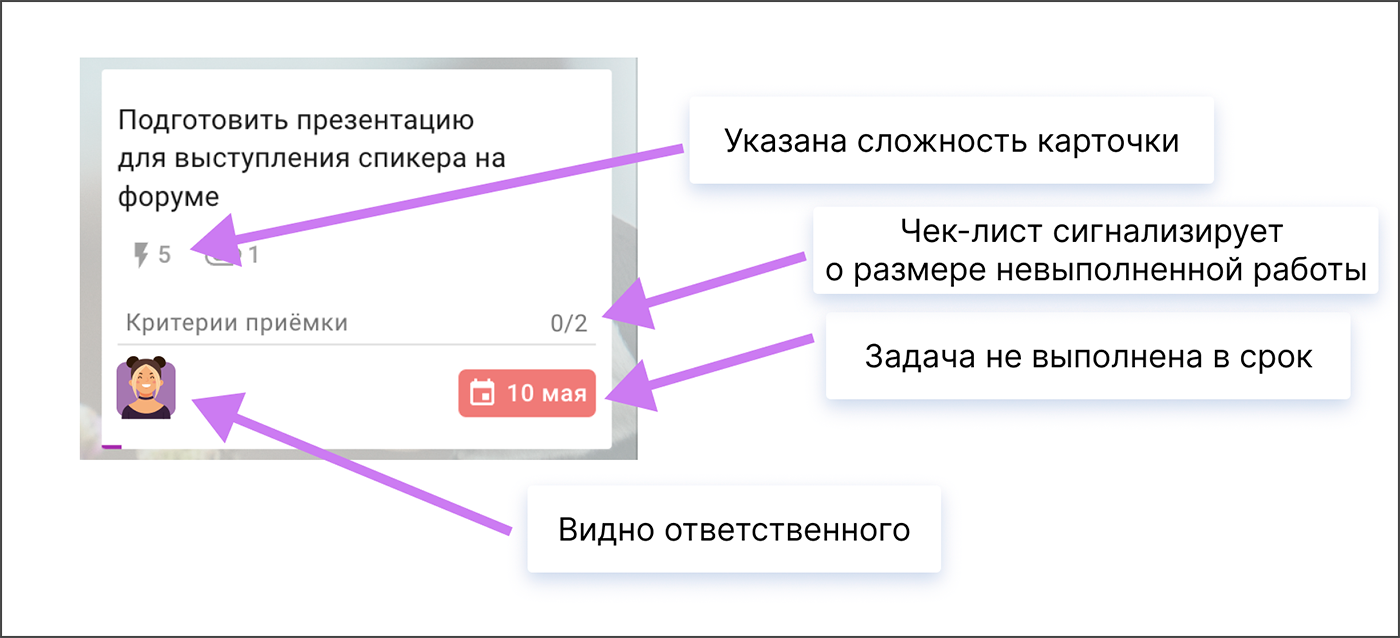
Особенносность Канбан-доски в Kaiten ― наличие дорожек. Это горизонтальные области на доске, которые помогают разделить задачи по приоритетам, классам или исполнителям. Например, на изображении ниже вы можете увидеть, как с помощью дорожек возможно разделить задачи на срочные и обычные.
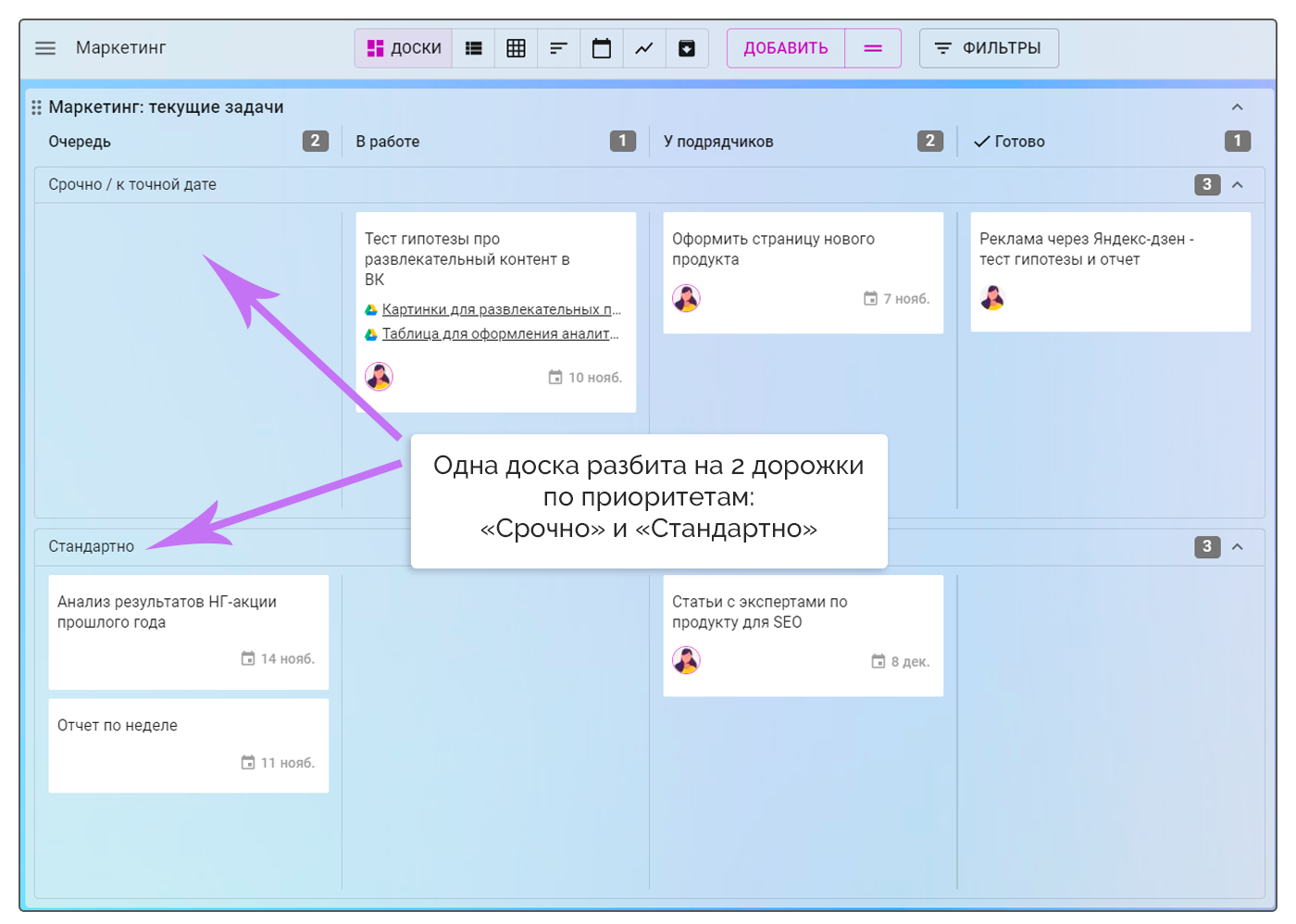
В целом Канбан-доска помогает быстро замечать узкие места — когда на одном этапе скапливается много карточек.
👉Узкое место рабочего процесса: как понять, где зависают проекты
Не забывайте проводить ретроспективные встречи и исследовать проблемы рабочего процесса. Постоянный анализ поможет выполнить проект в срок или даже раньше.
Канбан-доску можно адаптировать почти под любой проект. Их используют для управления портфелями проектов, для разработки IT-продуктов, в маркетинге и даже в HR-департаментах.
2. Диаграмма Ганта
Это еще один инструмент для визуализации любого проекта. Диаграмма Ганта — дорожная карта проекта. Обычно она состоит из двух частей: слева список поставленных задач, а справа — временная шкала с полосами, которые изображают:
- даты начала и завершения работ над этапами,
- вехи (крупные этапы), которые должен пройти проект,
- задачи, которые должны быть выполнены в рамках каждого этапа,
- связи между задачами.
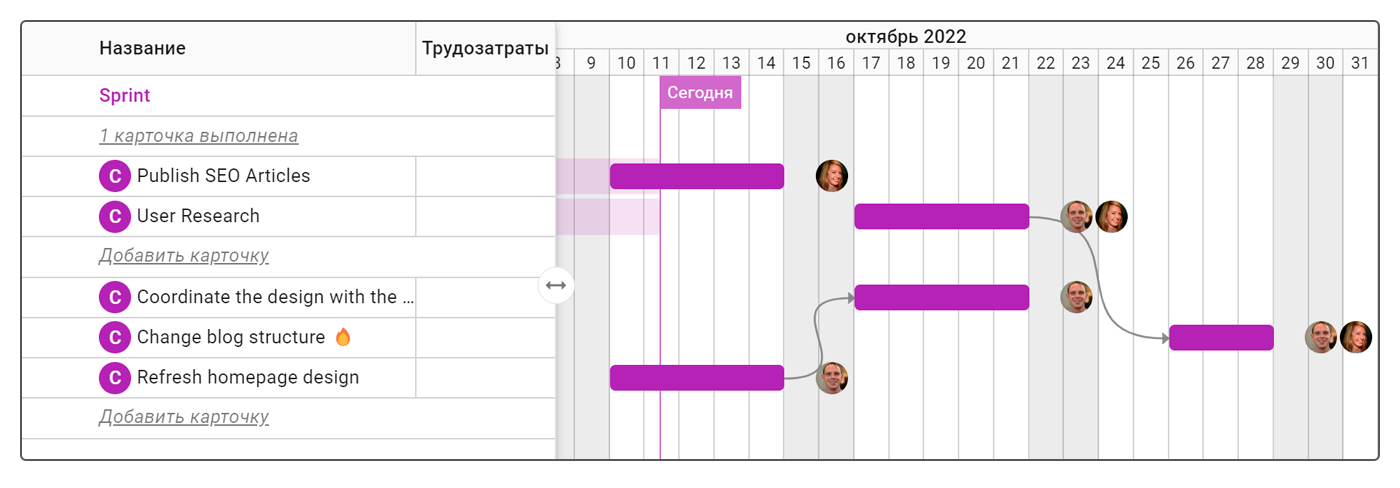
В Диаграмме Ганта в Kaiten подсчитывается количество рабочих часов, которые понадобятся для выполнения каждой задачи, и делается прогноз рабочей нагрузки, что особенно важно для проектного менеджмента.
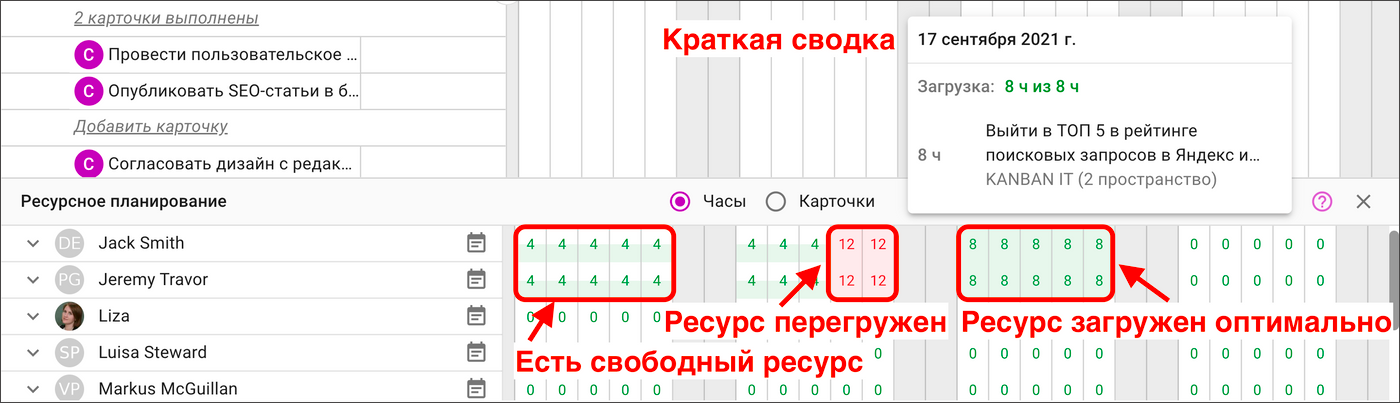
Канбан-доску и Диаграмму Ганта можно использовать вместе. Первая поможет организовать работу исполнителей и следить за выполнением каждой конкретной задачи, а Диаграмма Ганта пригодится для планирования проекта и контроля его выполнения в целом.
3. Календарь
Календарь — один из режимов отображения рабочего пространства Kaiten. Если в карточках на обычном пространстве вы установили срок выполнения, воспользовались пользовательским полем «Дата» или установили Timeline, то эти задачи появятся на сетке календаря.
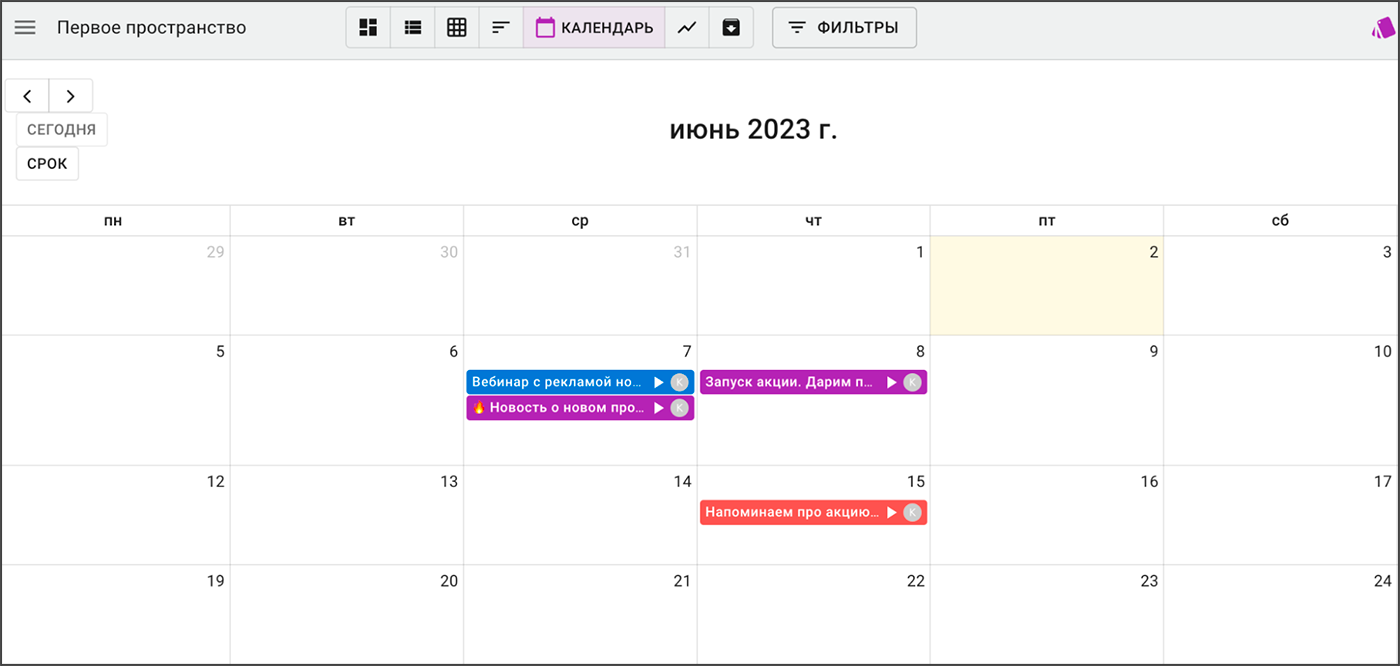
Для каких команд и задач подходит Календарь? Для рабочих групп, где особенно важно следить за датами выполнения их обязательств:
- SMM-менеджеры и контент-мейкеры, которые должны выкладывать контент в соответствии с медиапланом;
- бухгалтеры, которые обязаны присылать деньги работникам в штате и фрилансерам в конкретный день;
- маркетологи, которым необходимо выпускать акционные предложения на сайте в конкретную дату;
- разработчики, у которых есть даты релизов;
- работники event-индустрии, которые отвечают за проведение онлайн- и офлайн-мероприятий.
Карточки различаются по цвету. Цвет зависит от типа задачи. В таблице также будет виден этап работы. Срочные задачи отмечаются огоньком 🔥.
4. User Story map
Перед тем как перейдем к понятию User Story map, необходимо рассказать, что такое пользовательская история (User Story) — это короткое и понятное описание функций продукта или его особенностей, которые получит пользователь как итоговую ценность.
Для создания User Story нужно ответить на 3 вопроса:
- Какому пользователю подходит разрабатываемый продукт?
- Что ему нужно от продукта?
- Как пользователь получит желаемое?
Ответы на все эти вопросы нужно сформулировать в одном предложении.
Формирование пользовательской истории позволяет взглянуть на проект глазами потребителя, а не фокусироваться только на функциях. Такой подход поможет создать востребованный продукт.
User Story map (карта пользовательских историй) ― инструмент целостного проектирования продукта на основе пользовательского пути. То есть вы формулируете пользовательскую историю и на ее основе строите подробный план задач (User Story map), выполнив который вы создадите актуальный для потребителя продукт.
Как создать User Story map?
1. Подготовительный этап. Определите команду для работы над картой и подготовьте инструмент визуализации. Для визуализации User Story map в Kaiten есть дополнительный модуль. Над картой пользовательских историй может работать владелец продукта или команда разработчиков. При необходимости привлекаются маркетологи, UX/UI-дизайнеры, аналитики.
- Мозговой штурм. Вместе с командой ответьте на вопросы, например:
- Как именно клиент использует продукт?
- Какие характеристики продукта особенно важны для потребителя?
- Каких функций нет у конкурентов?
3. Определение действий пользователя и формулировка основных этапов. Определите, какие шаги предпринимает клиент при работе с продуктом. Это поможет вам выделить крупные этапы работы, поставить верхнеуровневые задачи и запланировать релизы. Все крупные задачи отразите на User Story map в Kaiten.
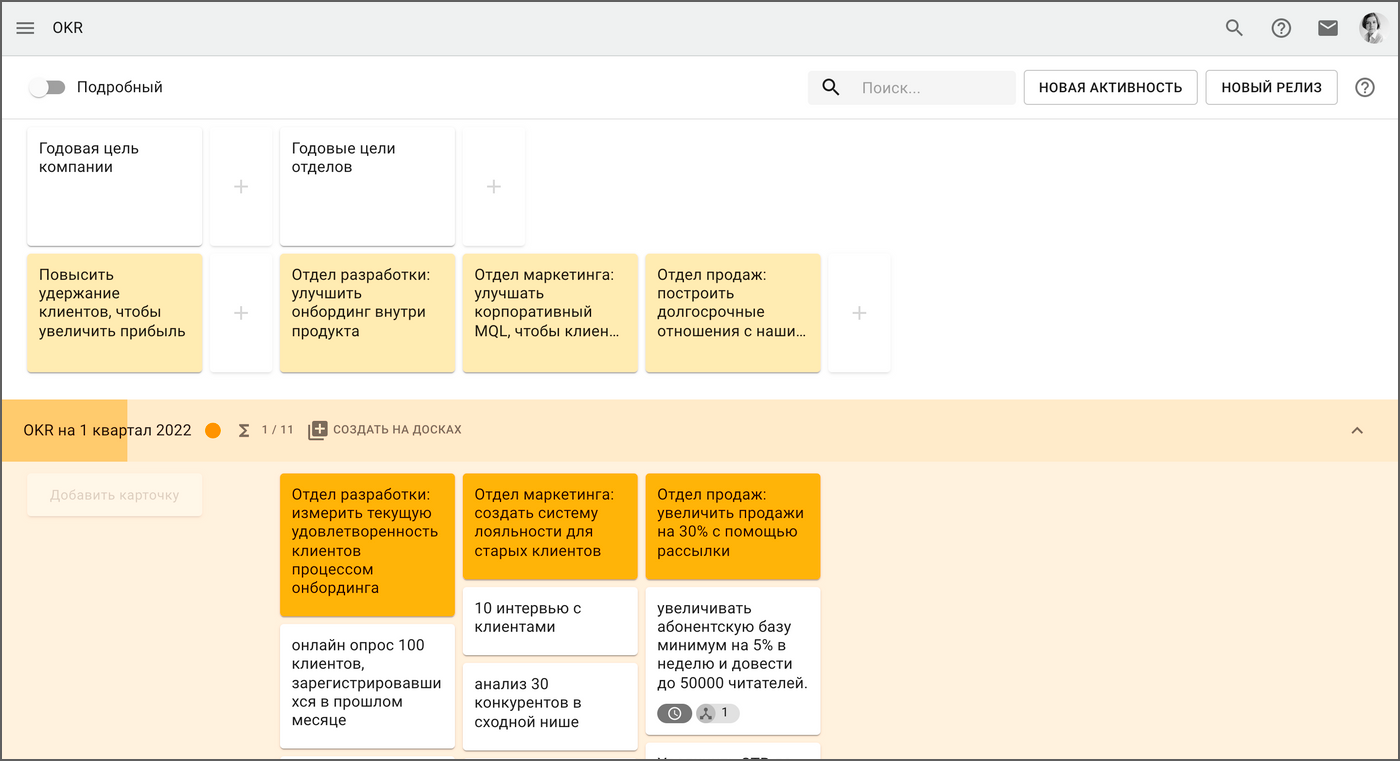
4. Определение приоритетов. Расставьте приоритеты внутри каждого этапа. Выявите, какие задачи необходимо сделать в первую очередь, а какие функции можно будет сделать уже после запуска продукта в рамках доработок и дополнительного бюджета.
5. Доработка карты проекта. Теперь, когда карта создана и задачи расставлены по приоритетам, свяжите пользовательские истории с карточками на досках.
В конце убедитесь, что все шаги соответствуют целям проекта, а задачи грамотно запланированы. На основе карты вы можете сформировать бэклог.
Все рабочие процессы компании в одном сервисе
5. Тайм-трекинг
С расцветом удаленной работы стали набирать популярность программы для тайм-менеджмента и учета потраченного времени сотрудников. Они помогают сбалансировано распределить нагрузку, а в случае с внештатными сотрудниками рассчитать стоимость работ.
Для тайм-трекинга в Kaiten есть модуль «Учет времени». Он предназначен для контроля и распределения рабочего времени, а также помогает планировать сроки сдачи проекта. Каждый сотрудник запускает таймер самостоятельно, фиксируя начало и конец работы над задачей. В итоге менеджер сможет рассчитать стоимость работ, опираясь на зафиксированное время.
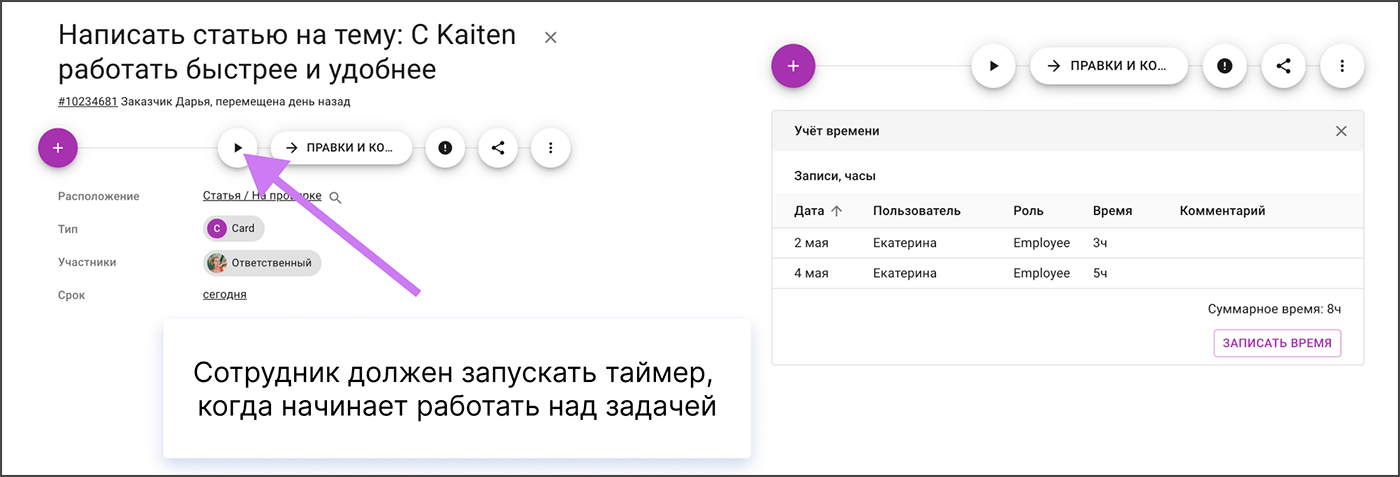
Просматривать записи о затраченном времени можно в самой карточке или, если у вас есть доступ к административному разделу, используйте полный отчет «Учет времени». При необходимости данные можно скачать в формате Excel.
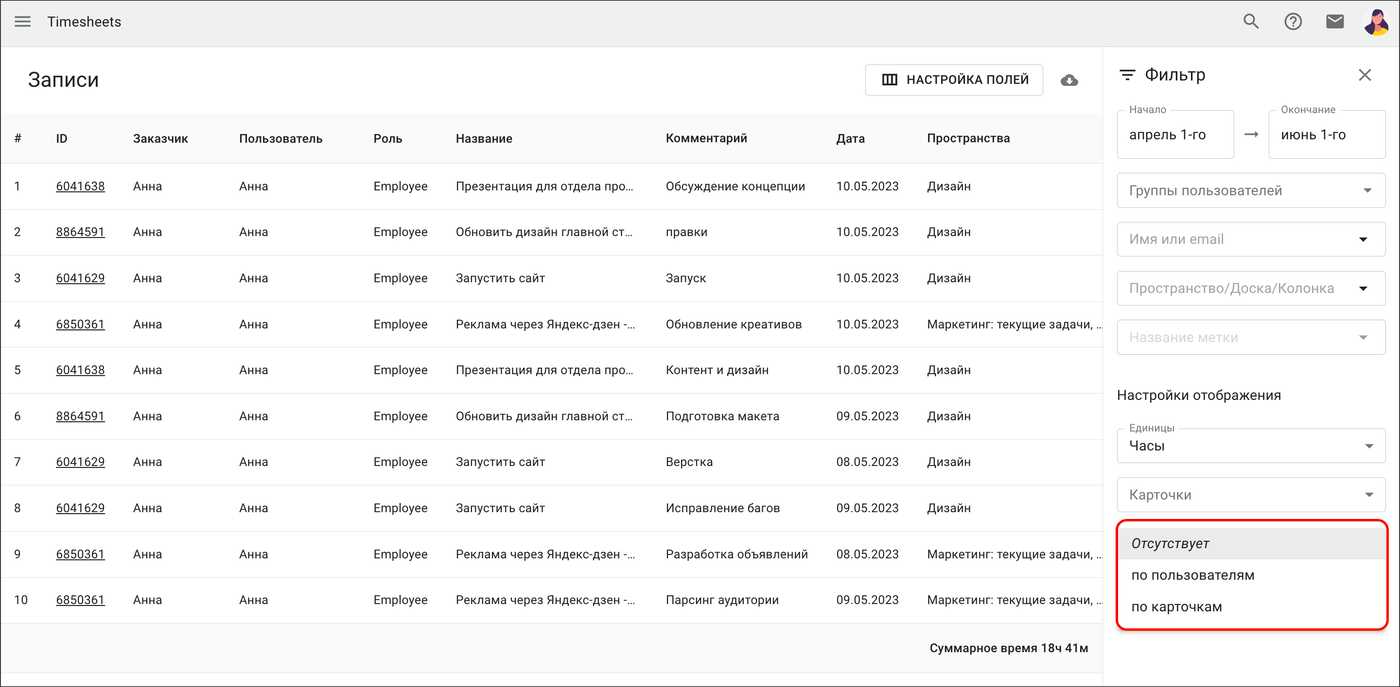
6. Отчеты, отчеты и еще раз отчеты
Отдельное место в управлении проектом занимает аналитика. Задача каждого из отчетов подсветить проблемы в рабочем процессе и подсказать, как их решить, чтобы увеличить эффективность работы, а также спрогнозировать сроки будущих задач. Данные из отчетов можно озвучивать на ретроспективах, чтобы вместе со всеми членами команды оптимизировать процессы.
Про отчет по затраченному времени мы уже рассказали. Но это далеко не всё, что есть в Кайтене. Ниже можете увидеть краткий перечень отчетов и обзор их возможностей. Подробнее о том, как ими пользоваться вы всегда можете прочитать в нашей Базе знаний в разделе «Отчеты и графики».
Суммарный отчет по задачам
Это базовый отчет в Kaiten. В нем автоматически фиксируются задачи каждого сотрудника и время работы над ними. Любой может зайти в отчет и проанализировать, какие сотрудники были самыми продуктивными, а кто брал на себя самые крупные задачи. Отчет о затраченном времени проекта можно скачать в формате Excel.
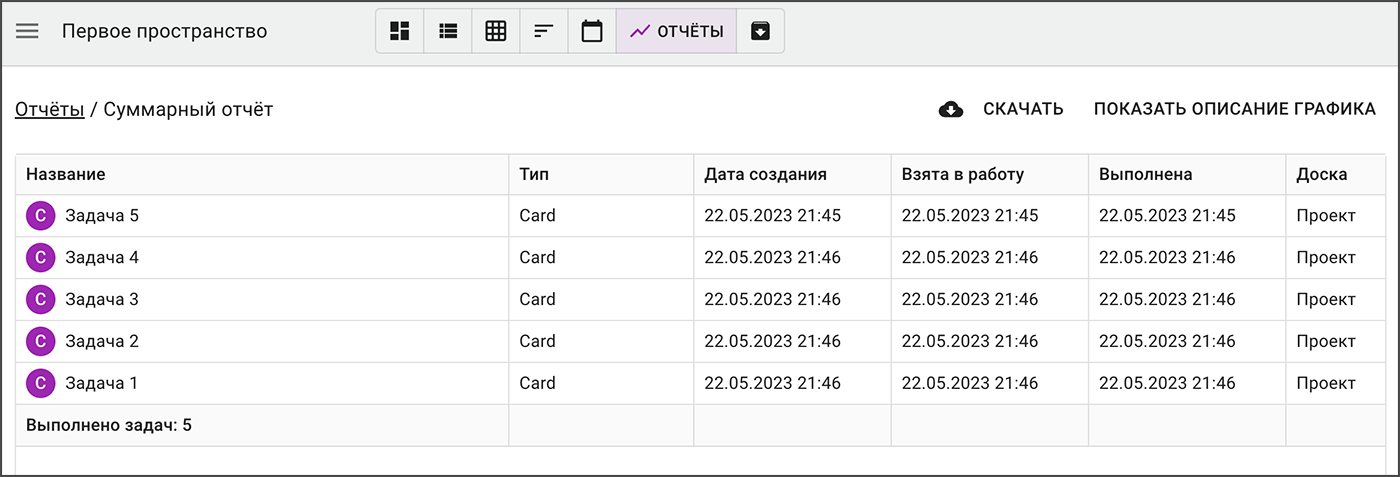
Накопительная диаграмма потока
Накопительная диаграмма потока отражает распределение задач по этапам процесса в течение времени.
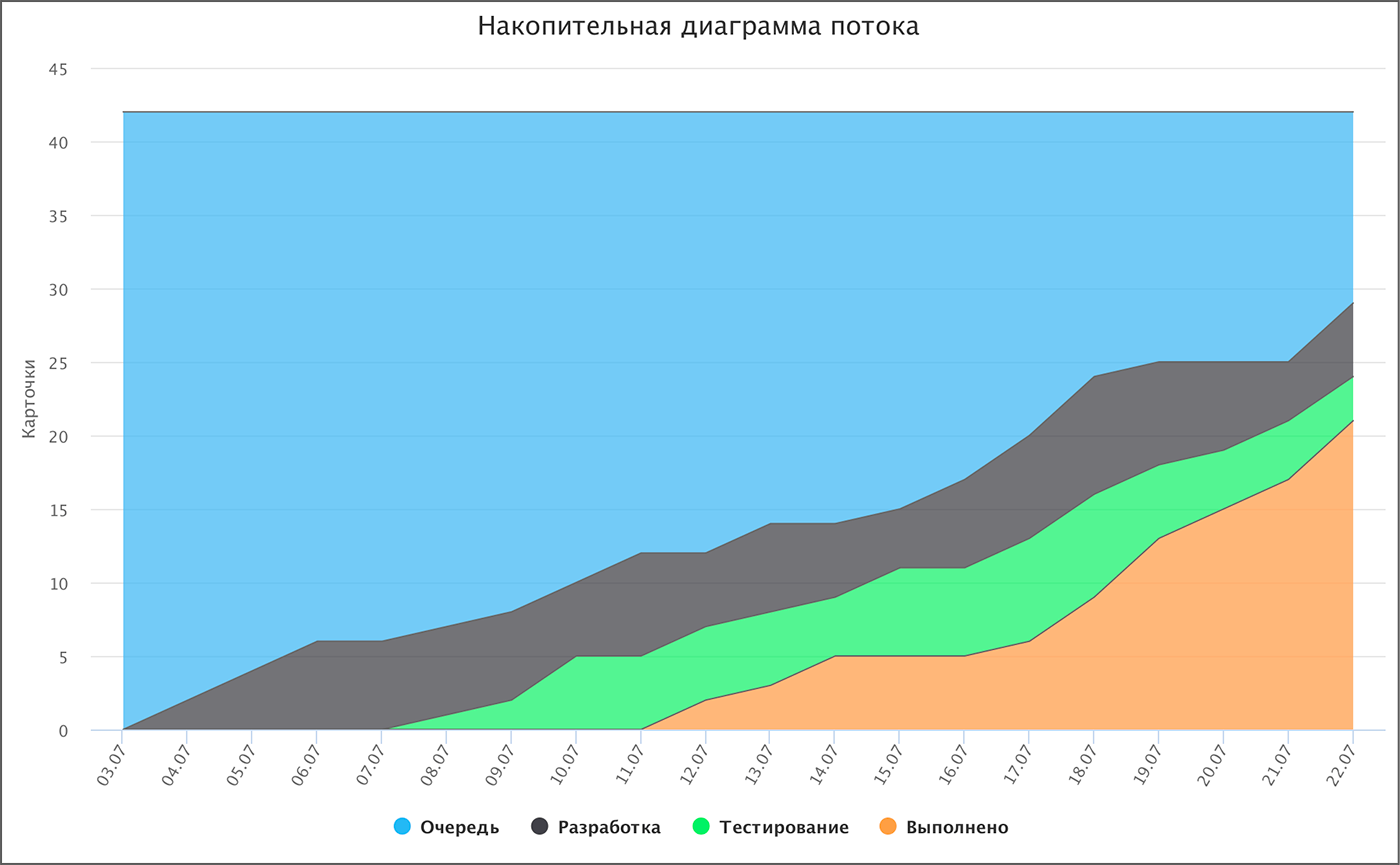
С одной стороны на графике можно найти стандартную для проекта информацию – сколько работы выполнено, сколько задач осталось, темп выполнения проекта. С другой стороны, вы можете получить много информации о проблемах в рабочих процессах. Именно в этом заключается реальная польза графика.
В нашем блоге мы уже подробно разобрали все командные проблемы, которые видно на накопительной диаграмме потока.
👉 13 кейсов для работы с накопительной диаграммой потока
Диаграмма сгорания задач
Этот отчет предназначен для команд, которые работают по Scrum. Диаграмма показывает, сколько карточек осталось выполнить команде, и успеет ли она это сделать до конца спринта. Если вы используете Story points, график будет учитывать не только количество задач, но и их сложность.
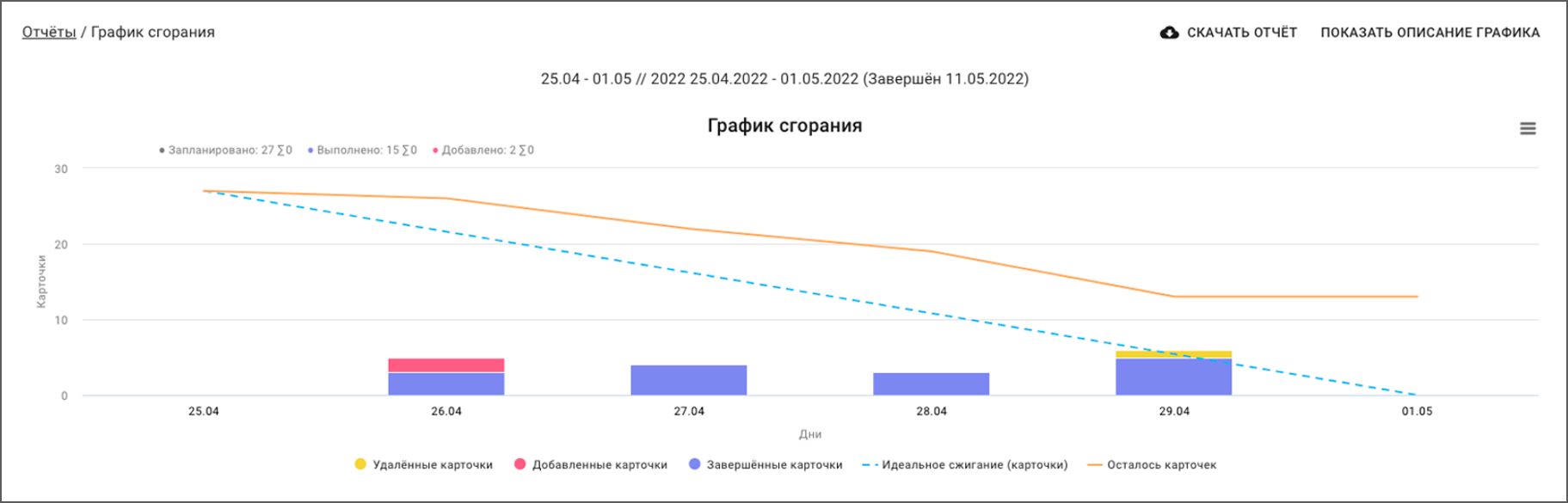
Скорость команды по спринтам и скорость по участникам
Эти два отчета также предназначены для команд, которые работают со Scrum-доской.
Скорость команды ― количество работы, которое Scrum-группа может выполнить за один спринт. Система рассчитывает данные в конце спринта на основе указанных Story points. Опираясь на эти показатели, менеджер может планировать будущий спринт и оценить результат нововведений в рабочем процессе.
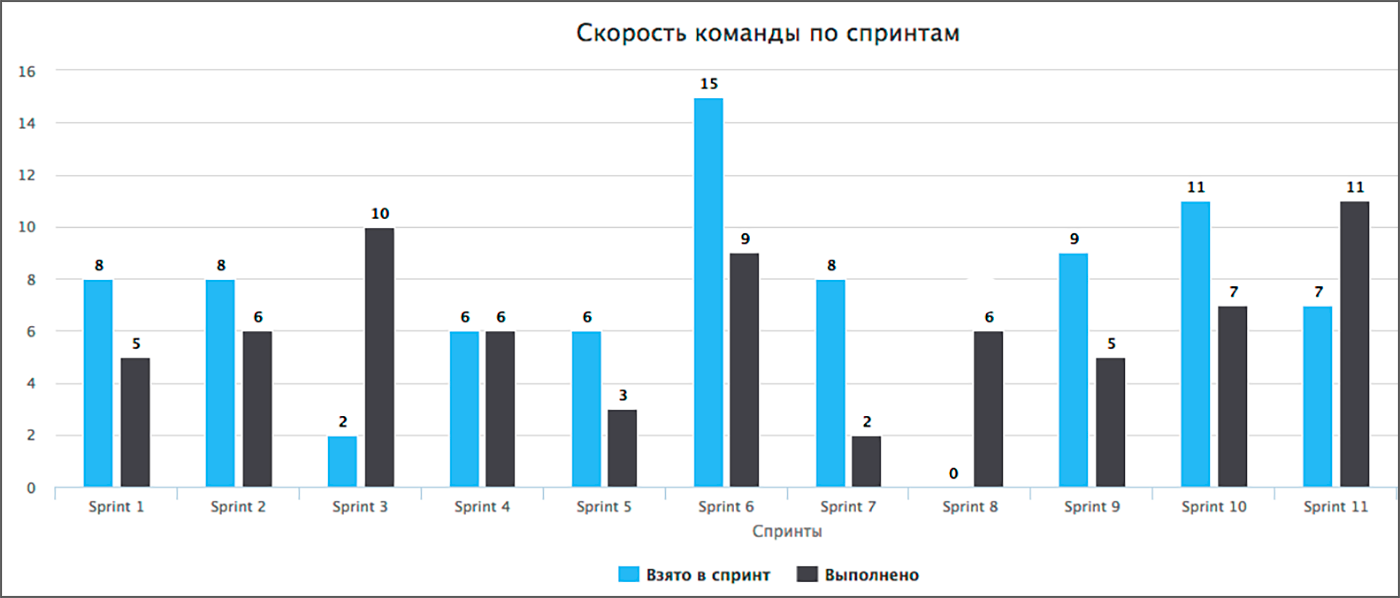
Скорость по участникам команды ― показывает вклад каждого сотрудника в работу над задачами спринта. Смотря на график, можно сравнить изменение нагрузки работников в разных спринтах. Отчет подскажет, какие сотрудники перегружены, и подсветит особо активных людей, которым можно дать премию для мотивации дальнейшей усердной работы.
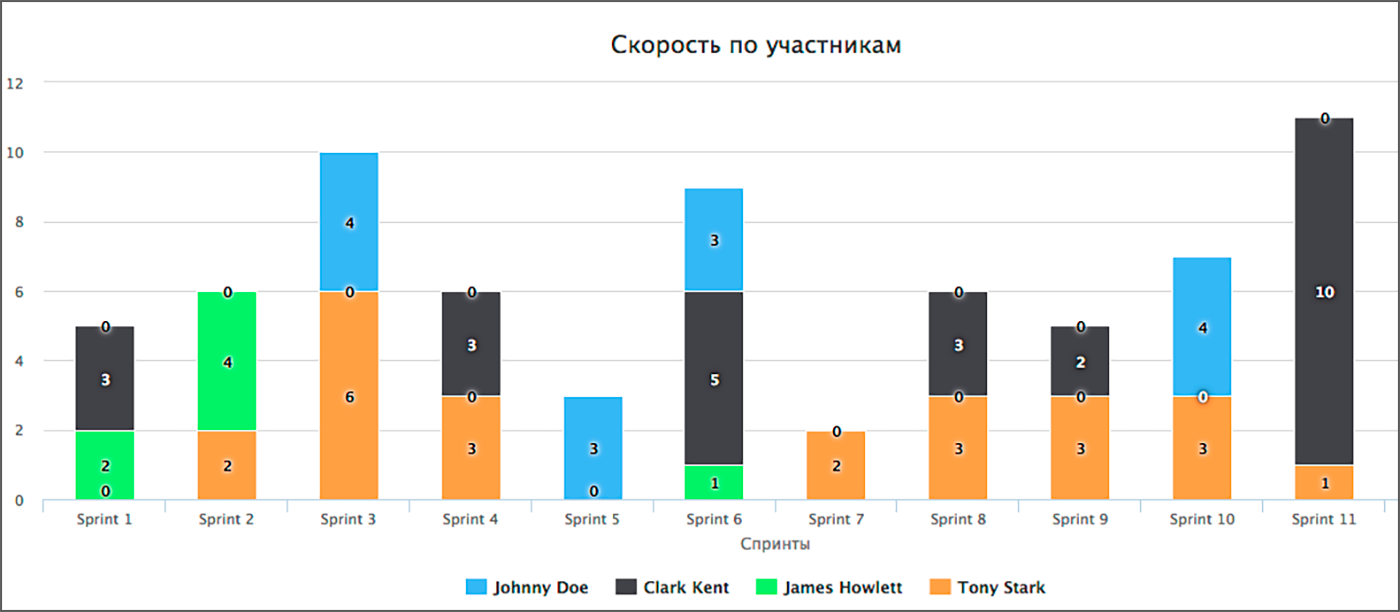
Подробнее про управление проектами по Scrum.
Контрольный график
Контрольная диаграмма показывает время выполнения задач за определенный период. На графике видно, сколько времени было потрачено на выполнение каждой. Чем выше точка на графике, тем больше дней потребовалось на ее выполнение. Если навести курсор на точку, появится название задачи и сколько времени потребовалось на ее выполнение. Этот график поможет выявить отклонения в рабочем процессе, определить, на какие задачи было потрачено слишком много времени (например, из-за блокировок) и обратить на них внимание.
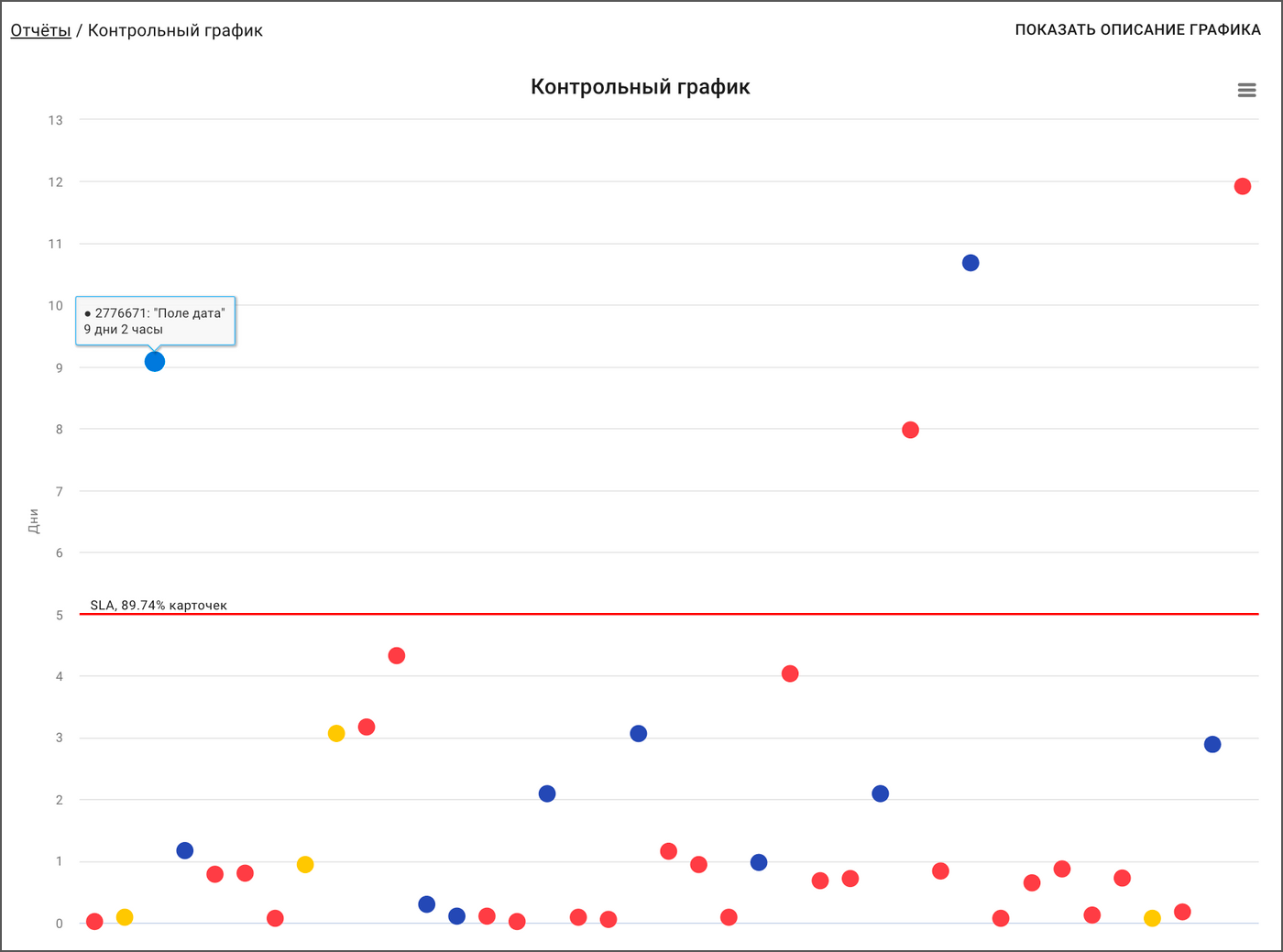
График пропускной способности
Пропускная способность — объем работы, выполненный за определенный период. Например, команда выполняет 15 задач в месяц. Можно формировать график не по количеству задач, а по их размеру (Story points). График учитывает только полностью выполненную работу. Задачи, которые еще не выполнены, не учитываются.
График помогает спрогнозировать, сколько работы команда может выполнить за конкретное время. Эти данные необходимы при расчете сроков выпуска проекта.
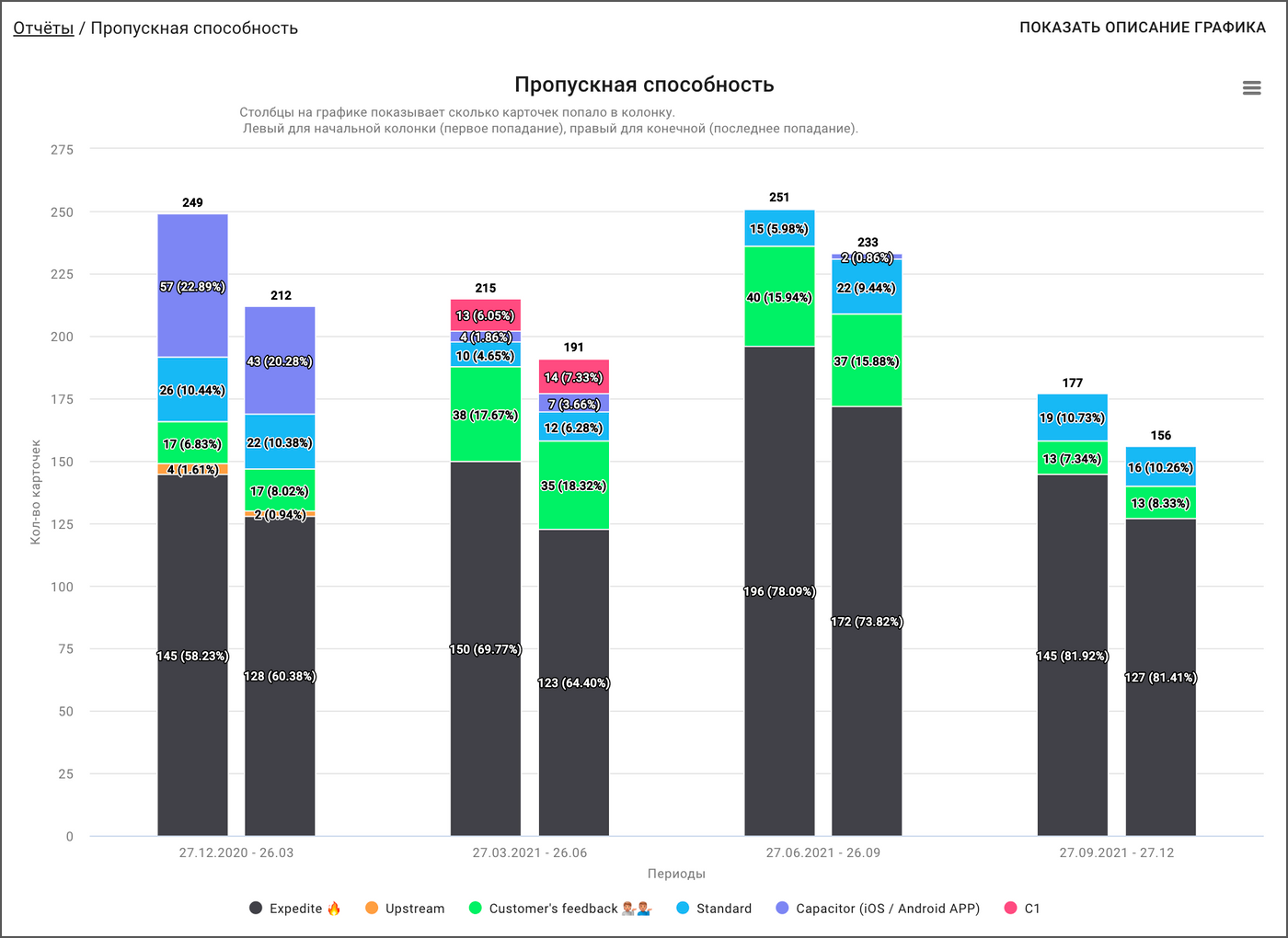
Сроки по задачам
С помощью этого отчета можно контролировать соблюдение сроков выполнения задач. Если время выполнения просрочено, легко узнать, кто отвечает за эти задачи и уже углубиться в причины задержки.
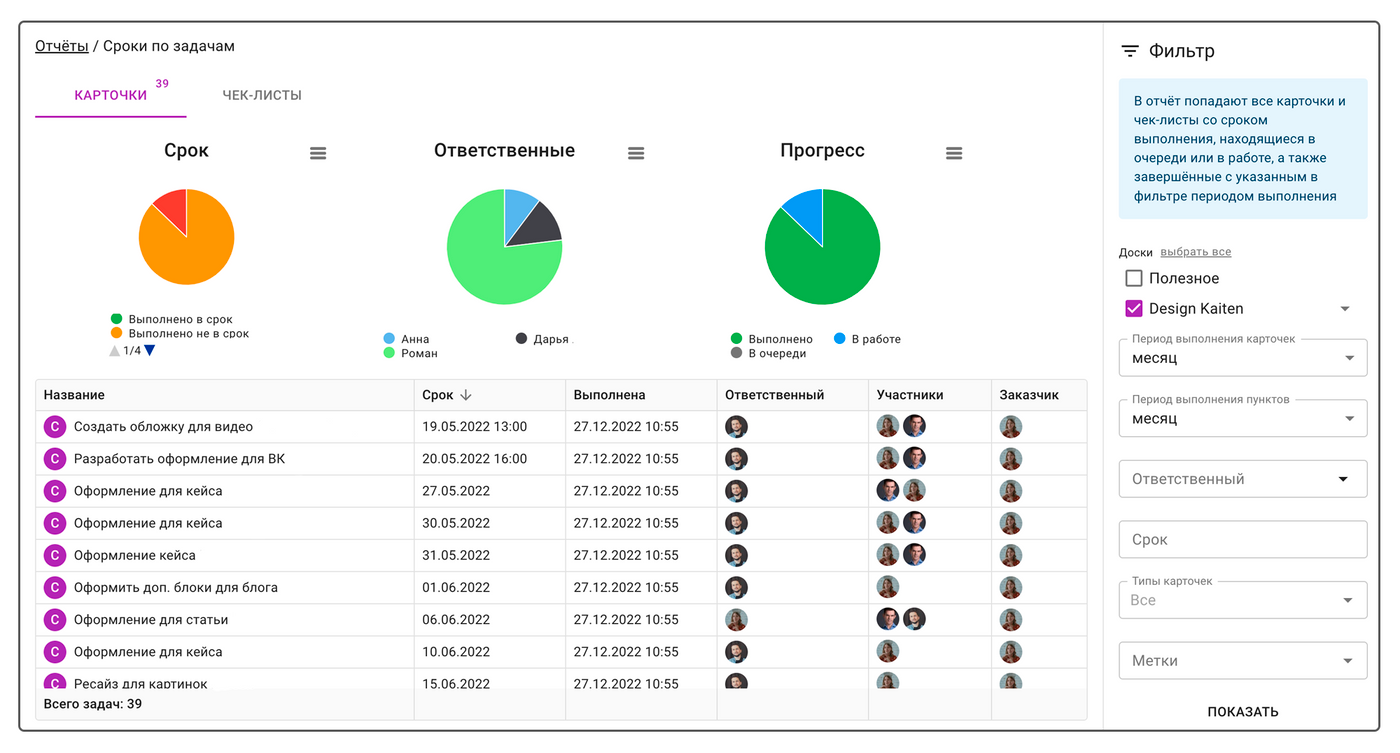
Время цикла
Эта метрика сообщает, сколько времени задача находилась в работе от момента взятия ее в работу до момента, когда она перешла в стадию «Готово». Время цикла необходимо знать для планирования будущих проектов. График поможет проанализировать сроки выполнения задач и понять, на какие этапы работы уходит больше всего времени.
Также вы сможете отследить, на каком этапе задачи «застревают». Благодаря этому, будет понятно, что стоит оптимизировать.
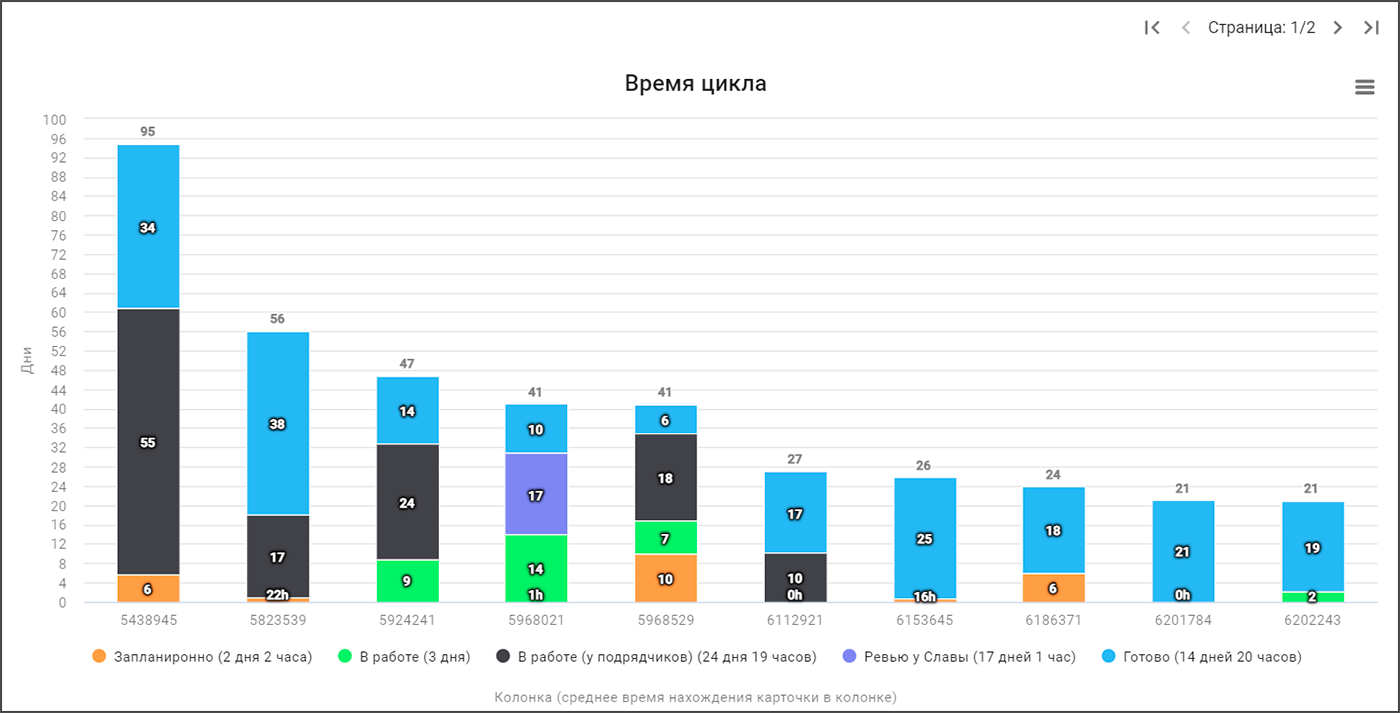
Динамика изменений времени цикла
Менеджер должен не только констатировать время цикла и учесть его при планировании новых проектов, но и оптимизировать работу, чтобы цикл уменьшился. Для отслеживания динамики есть отчет Динамика изменений времени цикла. Следовательно, с его помощью можно проследить, как меняется время цикла и понять, удалось ли увеличить скорость работы команды.
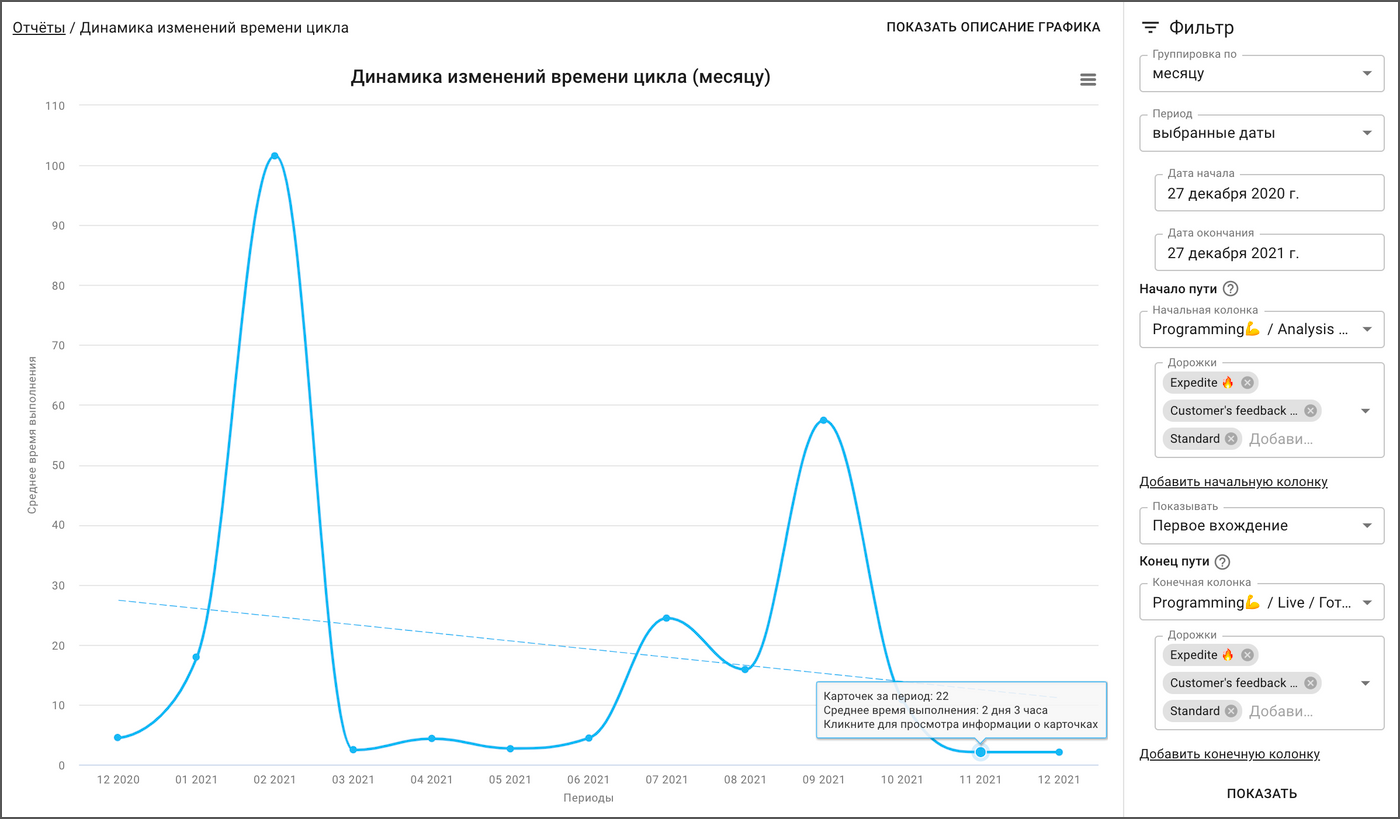
Время разрешения блокировок
Во многих отчетах мы говорили о задачах и этапах, которые требуют слишком много времени. Если задача делалась долго, скорее всего, в процессе ее выполнения сотрудники столкнулись с блокировками. Блокировать работу могут как жизненные моменты, например, болезнь узкоспециализированного сотрудника, или ошибки в организации рабочего процесса, к примеру некорректное ТЗ. График времени разрешения блокировок помогает проанализировать характер блокировок и скорость решения проблем. Данные помогут учесть эти моменты в новом проекте или итерации.
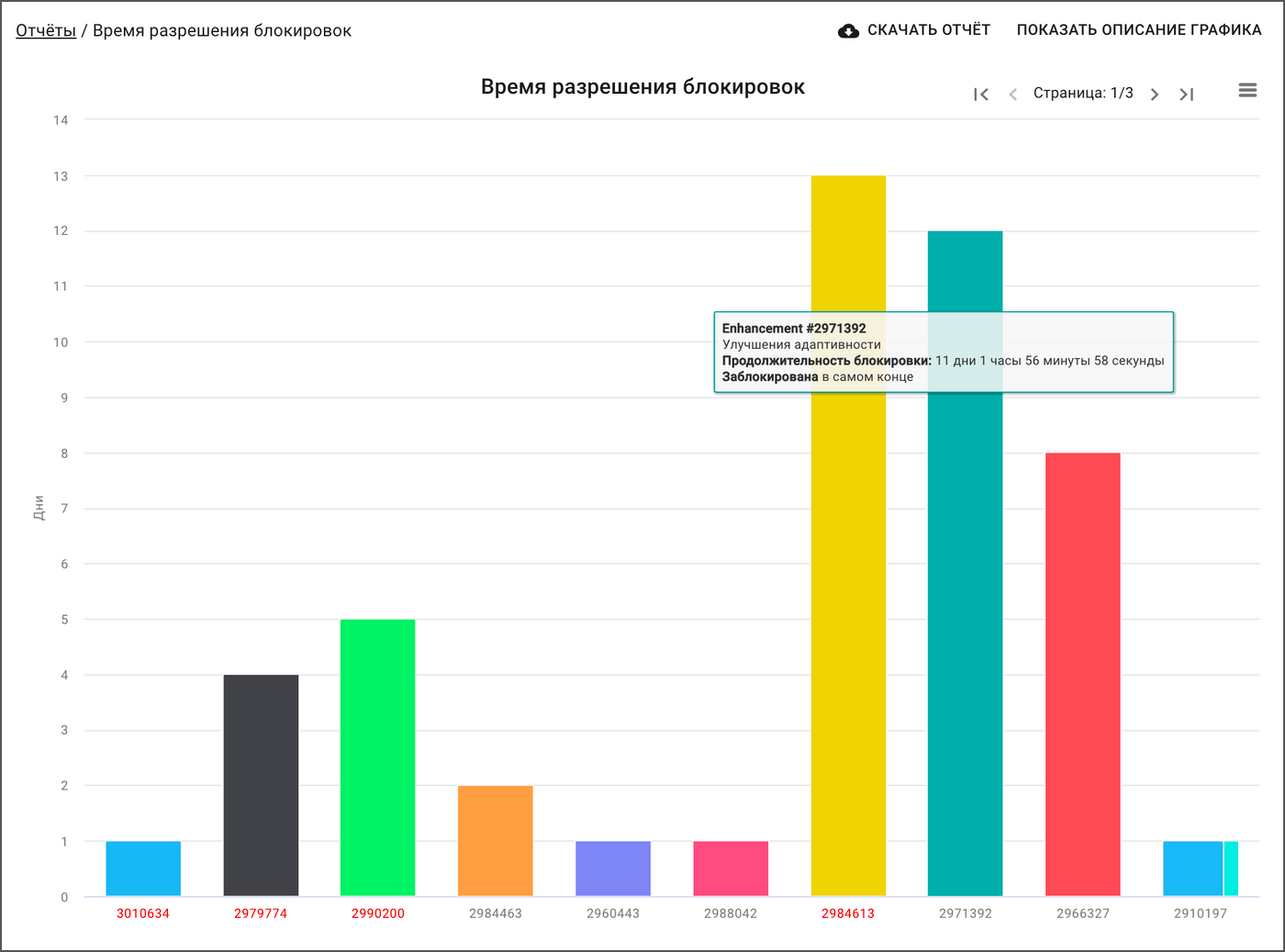
Спектральная диаграмма
Спектральная диаграмма показывает среднее время выполнения одной задачи. То есть все данные по задачам суммируются, и на графике видно среднее значение. Это поможет прогнозировать время выполнения проекта.
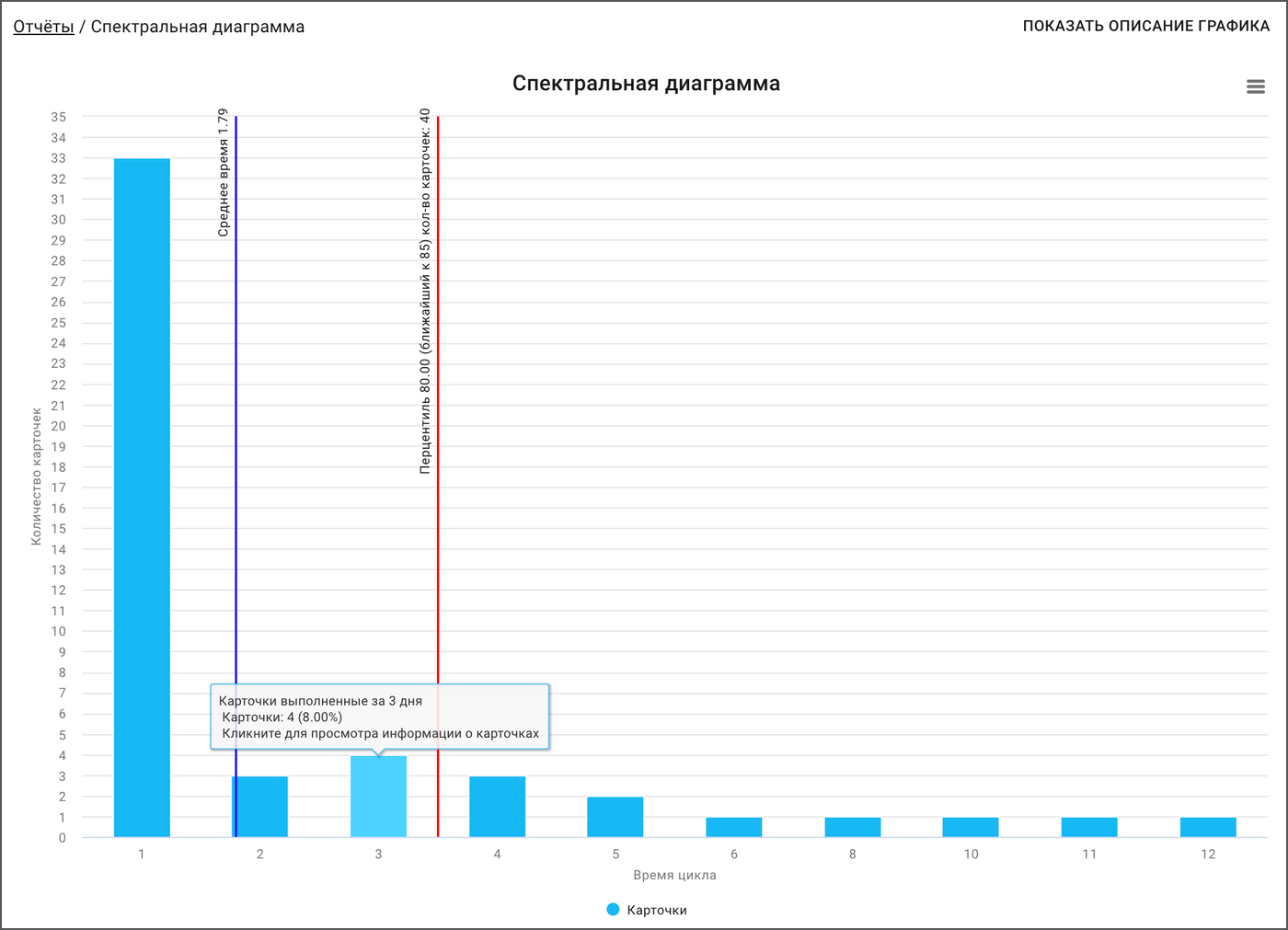
Подведем итоги
Современных инструментов управления проектами много, как и методов. Задача опытного руководителя подобрать те, что подойдут конкретному проекту и конкретной команде.
Канбан-доска ― самое универсальное решение, так как настройки этого пространства очень гибкие. Однако новой команде понадобится время, чтобы сформировать идеальные колонки, метки и чек-листы.
Диаграмма Ганта и User Story map особенно полезны при планировании проекта. Далее они работают скорее как инструмент контроля, инструмент управления сроками проекта.
Преимущество любого онлайн таск-трекера ― возможность анализа работы. Всевозможные отчеты помогут менеджеру быть в курсе любых отклонений в рабочем процессе. Необязательно использовать все отчеты. Например, вам может быть достаточно только данных о пропускной способности и блокировках.